10 características Wi-Fi router, que usted no sabía
Dispositivos / / December 19, 2019
Pocos zaparivat para explorar las posibilidades de su conexión Wi-Fi del router. Hay acceso a Internet, y está bien. De hecho, una buena conexión Wi-Fi router sabe cuánto que fresco. Y con el fin de utilizar todas las características, usted no tiene experiencia, la descarga del firmware alternativo y aprende cientos de páginas en los foros. ¿Cómo funciona? - espectáculo por ejemplo, un router Keenetic Omni KN-1410Los cuales se pueden comprar por 2 500-2 700 rublos.

1. Conectar su red a la vecina Wi-Fi. O cualquier otra
Digamos que, hasta que se acabo la señal de los cafés cercanos. O vecino en la bondad de su corazón le dio la contraseña de la conexión Wi-Fi. En lugar de conectar a la red smartphone, tableta, o un ordenador conectado a la red a través de un router, y el router tiene que utilizar de forma gratuita internet. Esta función se denomina "ISP inalámbrico»(WISP), y tiene varias ventajas:
- mejor señal. Si sus programas de malla inalámbrica de teléfonos inteligentes uno o dos bares y funciona de alguna manera, el router con la misma malla dará a su máxima velocidad, y la conexión es mucho más estable.
- sin peligro. Nunca se sabe cómo son las cosas con las condiciones de seguridad en un poco familiar Wi-Fi de la red. Mediante la conexión a otra persona Wi-Fi a través de un router, se oculta detrás de un medio incorporadas de protección y no brillas sus dispositivos y sus contenidos en una red extranjera.
- Reserva en línea, que conecta de forma automática. Si su proveedor primario cuando algo se rompe, el router cambia automáticamente a enlace de respaldo, y es muy probable que ni siquiera cuenta de esto y podrá seguir utilizando internet.
- Reservar Internet en un smartphone. A menudo, cuando los problemas con el Internet, que utilizan un teléfono inteligente como un punto de acceso. Una señal de él débil y huelgas cerca. Crear un punto de acceso en su teléfono, conecte al router como un "proveedor de servicios inalámbricos", y se obtiene una buena relación estable en todos sus dispositivos.
¿Qué es un WISP y cómo configurarlo →
2. El uso de múltiples proveedores en un solo router
Esta función se denomina Multi WAN. Se le permite conectar tantos proveedores como los puertos en su router, y aún más lejos y añadir un USB-módem.
Supongamos que usted ha conducido a Internet directamente desde los dos proveedores. A - importante, el segundo - con la copia de seguridad, la tarifa más barata. Es una práctica buena, lo que le permite mantenerse conectado, incluso si algo sucedió en el proveedor principal.
no cada vez que los cables de intercambio o volver a configurar el router o un ordenador y hacer otras cosas que requieren mucho tiempo y de la fuerza, sólo tiene que enchufar dos cables en un router. La principal - en el puerto estándar (por lo general es de un color diferente), y una copia de seguridad - en cualquier otro. Una vez establecido en un router instruccionesY en el futuro todo va a trabajar y cambiar automáticamente.
Cómo conectarse a Internet directamente desde los dos proveedores →
3. Distribuir a Internet desde el USB-módem a través de un router
Esto es posible si el router tiene un puerto USB, y tiene - USB-módem del operador celular, con los que se puede ir con un ordenador portátil desde cualquier lugar de la red.
Conectar el módem al puerto USB del router y siga la configuración rápida de instrucciones. Ahora que tiene una copia de seguridad de Internet móvil, que se encenderá automáticamente cuando se produce un problema en el proveedor primario.
Esta piratería vida va a permitir el uso de Wi-Fi de la red, no sólo en el país donde no hay Internet estacionaria, sino también en el viaje. En Internet se puede encontrar el adaptador adaptador para alimentar el router desde el encendedor de cigarrillos en el coche. Conectar al router USB-módem, y todos sus pasajeros podrán utilizar Internet en un viaje - a menos que, por supuesto, será la señal de red.
Cómo conectar el módem USB al router →
4. Descargar y ver torrentes a través de un router sin ordenador
Si usted tiene un disco duro externo, conectarlo al router a través de USB.

Activar la posibilidad de descargar torrents en la configuración del router instrucciones.
Puede iniciar de forma remota y la descarga a gestionar a través del Android App-Mi. Keenetic.
Precio: gratuito
La descarga de torrentes y la distribución a través del router viene sin un ordenador. Por defecto, la descarga y velocidad de subida se establecen a fin de no obstruir todo el canal. Cambiar la velocidad se puede configurar. presupuesto Keenetic Omni es más de 5 MB / s va a lograr, pero Internet no va a reducir la velocidad cuando la carga.
El router no sólo puede descargar sino también para transmitir el vídeo en el televisor por DLNA, ajustes de otra parte Torrent se puede seleccionar la secuencia de arranque del torrente para empezar a ver la película antes de que finalice descarga.
Cómo descargar torrents sin un PC a través de un router →
Cómo ver películas a través de un router →
5. Uno va al router y los dispositivos desde cualquier lugar de origen
Para todos los "Cinética" está disponible KeenDNS servicios corporativos libres y reemplaza cualquier otra DDNS-Servicio (Tales como No-IP y DynDNS) en una situación en la que usted tiene blanco, sino una dirección IP dinámica.
Y qué hacer si una dirección es de color gris, al igual que casi todos los operadores de telefonía móvil para la conexión descrita anteriormente a través de USB-módem o de copia de seguridad?
KeenDNS resuelve este problema:
- da el acceso https protegido con a la dirección del router gris uniforme en nombre de la práctica tipo home.keenetic.link sin la molestia de obtener y SSL-certificado de la prescripción;
- Accesos dirección de gris no sólo al router, sino también para interfaz web dispositivos conectados a él (Por ejemplo, el sistema de control de la caldera, o el agitador torrente ya se ha mencionado) en nombre de tipo práctico device.home.keenetic.link.
- proporciona acceso seguro completa a la red doméstica para SSTP túnel generalizada, que se puede configurar fácilmente en Windows oa través de la aplicación para Android.
Más información sobre KeenDNS →
6. Crea copias de seguridad de Time Machine
Apple dejó producción de sus routers, pero la necesidad de copia de seguridad MacBook no va a desaparecer.
Habilitar copia de seguridad de Time Machine a una configuración del router en instrucciones. De nuevo necesita un disco duro externo - ahora será incluso copias de seguridad y almacenamiento. Y no es necesario formatear en el sistema de archivos HFS + málico, ya que el router es capaz de hacer copias de seguridad y NTFS-disco.
Si necesita una copia de seguridad de alta velocidad, Keenetic Omni no puede manejar. Mira hacia la parte superior routers Keenetic Giga o Ultra.
Cómo hacer copia de seguridad MacBook a través de un router →
7. Manejo de la tarjeta de memoria de su teléfono inteligente sin cables OTG
Esta característica le permite grabar y reproducir archivos de si el equipo no está al alcance de la mano, y el teléfono inteligente no es compatible con OTG, o OTG cable ha desaparecido.
Conecte la unidad flash USB al router en instrucciones y ejecutar en el administrador de archivos de teléfonos inteligentes como «ES Explorer" con el apoyo de acceso a la red. Usted tendrá acceso completo al contenido de la vara, independientemente de su sistema de archivos.
Cómo conectar una unidad flash USB al router →
8. Encienda el router a la central telefónica. O incluso en algo
El router-puerto USB puede pegar no sólo módem o disco, sino que también marca cuadro de DECT-top Keenetic Plus DECT. Con él, el router funciona como un sistema telefónico inalámbrico que soporta hasta 6 auriculares. Todo lo que necesita para esto puede ser melodía sin conocimientos especiales.
El apoyo a los paquetes de software de terceros (opkg) En el firmware oficial convierte el router en una verdadera navaja suiza con un montón de widgets. Usted puede poner en un cliente enrutador torrente rTorrent, central telefónica IP-PBX Asterisk, otro servidor habilitado para DLNA, y mucho más. los enrutadores Keenetic firmware principal no se cambia, y no se pierde la garantía.
¿Qué características tiene el firmware →
Cómo añadir nuevas características en el router →
9. Guardar en VPN
Debido a los recientes desarrollos en el sector ruso de Internet en el VPN y sus ventajas ahora son de todos conocidos.
Con un router que también puede ahorrar mediante la compra de una sola licencia a un dispositivo en cualquier buena la VPN-proveedor, pero para utilizar el servicio de inmediato en todos los dispositivos.
Es suficiente para convertir VPN en más de uno de los dispositivos, y directamente en el router. Ahora, cualquier smartphone, tablet u ordenador conectado al router pasará automáticamente en línea a través de VPN. Si no caben, ir a la configuración del router y especificar qué aparatos deben trabajar a través de la VPN, y lo que - no.
Si desea utilizar una VPN sólo para mejorar la seguridad en Internet, no es necesario servidores extranjeros-VPN, y por lo tanto, no es necesario y pagar por ellos. En presencia de IP blanco se puede ir con seguridad en línea a través de su propia VPN, mientras que fuera de casa. Como beneficio adicional, se obtiene acceso a su red doméstica y su contenido desde cualquier lugar del mundo.
Cómo configurar una VPN en un router →
Cómo configurar una VPN para acceder a una vivienda con los dispositivos Android →
Cómo configurar una VPN para acceder a una casa con iOS dispositivos →
10. Hacer Wi-Fi ágil y estable
La mayoría de los routers opera en la banda de 2,4 GHz. Cuando varios enrutadores son adyacentes - por ejemplo, en un edificio de apartamentos - que interfieren entre sí. Imagínese bazar: un montón de gente, todos gritando, no hay nada claro. Con los routers es el mismo, sólo que cae la calidad y la velocidad de Internet.
La gama se divide en múltiples canales. Por ejemplo, Vasey router vecino funciona en el paso sexto, y Petit - 11-m. El router puede supervisar la utilización del canal actual y pasar incluso de forma automática a menos poblada, pero la misma función puede ser y routers vecinos. ¿Qué hacer?
Crear tantas redes según lo permitido por el router. Dar nombres diferentes redes a su astuto plan no se ve a través de los vecinos (y no se olvide de poner una contraseña). Todo comenzó por la red a la que está en el mismo canal. Para cualquier analizador Wi-Fi canales parecerá sobrecargada, y por lo tanto crear una cuadrícula en él, lo tomaría inapropiada. Esto significa que el canal será enteramente a su disposición.
¿Cómo encontrar conexión Wi-Fi-Canal →
¿Por qué mi router no sabe cómo?
Mucho depende del enrutador llenado programa de desarrolladores. Algunos dispositivos reciben actualizaciones y todos los nuevos chips, mientras que otros todavía permanecen en la versión antigua. En segundo lugar los usuarios tienen que salir y poner en su propio firmware personalizado riesgo, perdiendo al mismo tiempo de garantía en el dispositivo.
Keenetic utiliza un único sistema operativo que está constantemente mejorando y añadiendo nuevas características para todos los modelos de routers.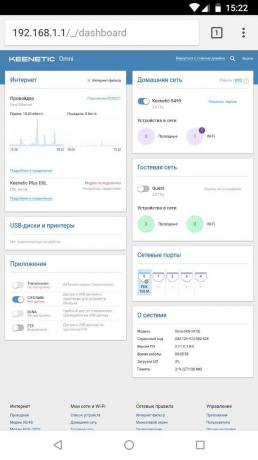
Si se utiliza un tope de gama o el presupuesto Keenetic Giga Keenetic Lite - siempre tendrá la última versión de los sistemas operativos con todas las nuevas características.
Por supuesto, las limitaciones de hardware juegan un papel. Puede no con una actualización de software para crecer enrutador puerto USB. El dispositivo creado sólo para la banda de 2,4 GHz, nunca aprenderá a operar en la banda de 5 GHz. Sin embargo, si el dispositivo de llenado cumple con los requisitos para el funcionamiento de las nuevas características, lo tendrá, sin tener en cuenta el modelo de su Keenetic.
en Keenetic gran comunidad activa y extensa base de conocimientos. La vida piratería de este artículo - sólo allí. Si algo no funciona, por favor, póngase en contacto con el soporte Keenetic. Hay responder más rápido que en los foros, y siempre a punto.
COMPRAR WI-FI-Router KEENETIC
Autor: Sergey Suyagin

